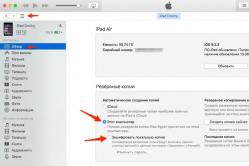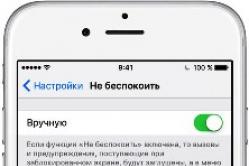Жарознижувальні засоби для дітей призначаються педіатром. Але бувають ситуації невідкладної допомоги за лихоманки, коли дитині потрібно дати ліки негайно. Тоді батьки беруть на себе відповідальність і застосовують жарознижувальні препарати. Що можна давати дітям грудного віку? Чим можна збити температуру у старших дітей? Які ліки найбезпечніші?
Чи випадково закрили вкладку в Яндекс Браузері? Це не проблема. Навіть якщо Ви не запам'ятали назву сайту. Головне – що це зберіг браузер. Тому Ви можете легко відновити вкладку в Яндексі. Причому різними способами. Який краще? Це вже вирішуватиме Вам.
Найпростіший спосіб відновити закриту вкладкув Яндексі – за допомогою функції «Остання сторінка». Тому, якщо випадково закрили якийсь сайт, можете легко відкрити його знову, натиснувши Ctrl+Shift+T.
Ця комбінація відкриває одну останню вкладку. Але Ви можете натиснути її ще раз, поновивши передостанню сторінку. А потім ще раз….
У пам'яті Яндекс Браузера зберігається певна кількість закритих веб-сайтів, тому парочку з них вийде відкрити. Втім, такий метод використовується лише для того, щоб швидко відкрити останню вкладку. В інших випадках краще вибрати інший варіант.
До речі, цей спосіб є універсальним та працює у багатьох сучасних браузерах. Наприклад, за допомогою цієї комбінації можна .
Щоб не натискати постійно клавіші, можна клацнути ПКМ на будь-якій сторінці і вибрати в меню «Відкрити щойно закриту вкладку». Можливо так Вам буде зручніше.
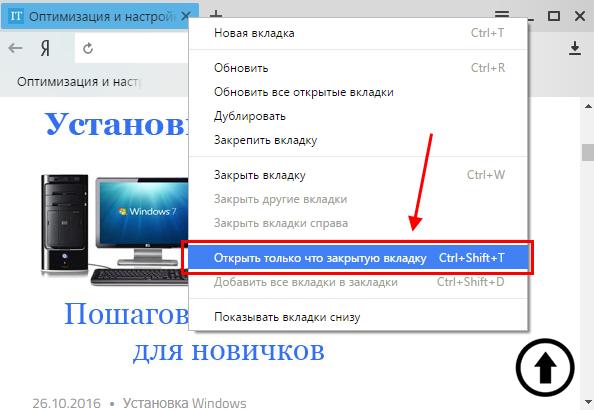
Розумна стрілка «Назад»
Якщо Ви не закривали поточну вкладку в Яндексі, а відкрили в ній інший веб-сайт, тоді відновити її можна за допомогою розумної стрілки «Назад». Ця кнопка знаходиться в лівому кутку адресного рядка.

Кожне її натискання повертає Вас на один крок назад. Таким чином, можна повернутися до попередніх сторінок, відвіданих раніше.
До речі, якщо натиснути на цю стрілку правою кнопкою миші, відкриється список всіх сайтів, завантажених саме в цій вкладці. І Вам не потрібно буде постійно натискати її, намагаючись знайти потрібну сторінку. Просто натисніть на стрілочці ПКМ та вибирайте у списку будь-який сайт.
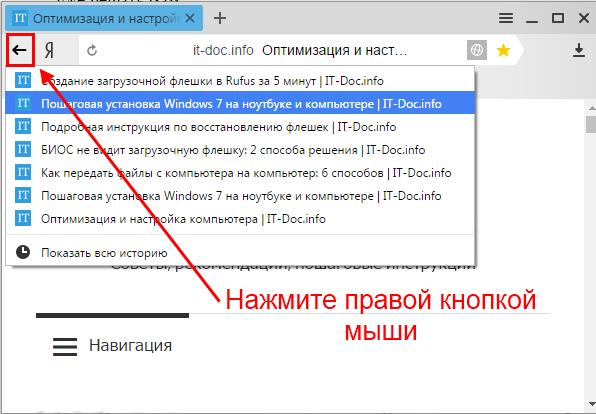
Саме тому стрілка "Назад" називається розумною. До речі, у такий же спосіб Ви можете .
Нещодавно закриті сторінки
Ще один метод як відновити вкладки в Яндексі – за допомогою елемента «Нещодавно закриті». У ньому відображаються останні 8 сторінок, які були закриті у поточній сесії. Вони зберігаються доти, доки Ви не вийдете з програми.
Щоб відкрити закриті вкладки в Яндекс Браузері таким чином:

До речі, тут же трохи нижче можуть відображатися веб-сайти, які Ви відкривали на інших пристроях (смартфоні, планшеті або ноутбуці). Але тільки за умови, що вони були синхронізовані з облікового запису Yandex. В іншому випадку буде такий напис:
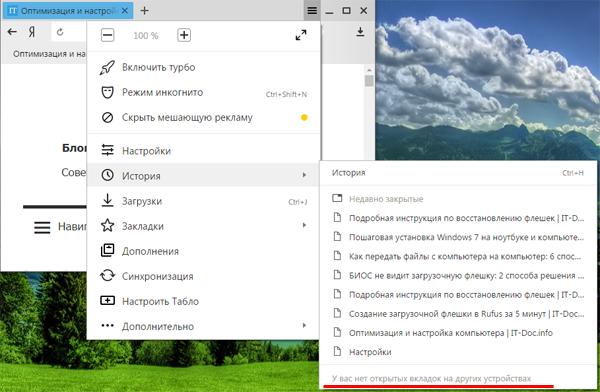
Що робити, якщо у списку "Нещодавно закриті" немає потрібного сайту? Для таких випадків є ще один метод, за допомогою якого можна відновити попередні вкладки в Яндекс Браузері.
Історія відвідувань
Якщо Ви хочете відкрити сайт, який відвідували вчора, 3 дні або 2 тижні тому, можна відновити вкладки в Яндекс Браузері, скориставшись менеджером історії. Щоб його відкрити:

Після цього в браузері відкриється нова вкладка, де буде показано відвідувані Вами сайти.
До речі, зайти до «Історії» можна інакше. Натисніть Ctrl+H, після чого відкриється те саме вікно.
І що ж тут? А тут просто шукайте будь-який сайт, який Вам потрібний. Усі відкриті раніше сторінки відсортовані по днях та часу відвідування, тому труднощів із цим не буде.

Якщо ж Ви заходили на той сайт дуже давно, тоді введіть його адресу або назву сторінки (можна частково) у поле «Шукати в історії» і натисніть кнопку Enter. Після цього будуть відображені лише варіанти, які підходять під зазначений критерій.
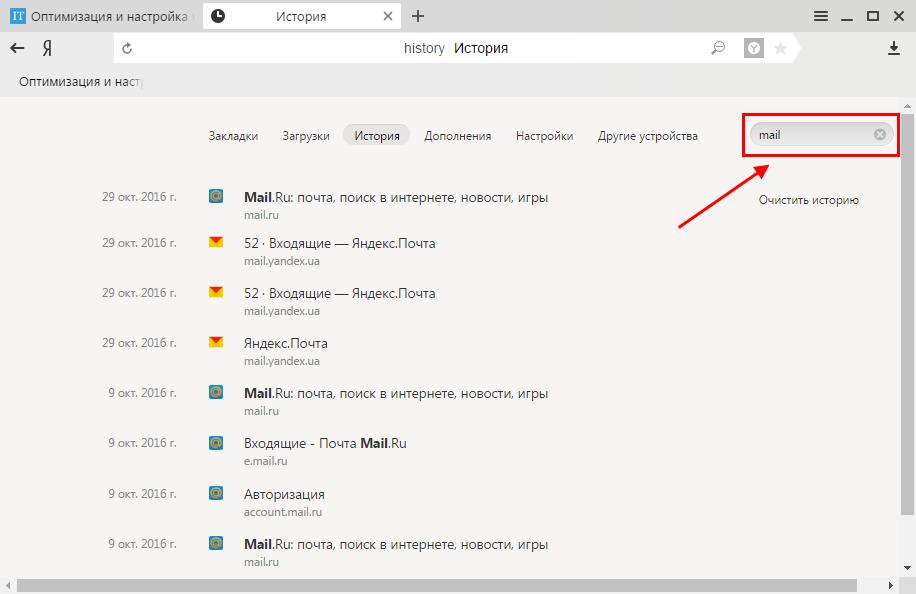
До речі, цей метод теж універсальний і працює у всіх популярних браузерах. Наприклад, у такий же спосіб можна .
Як відновити вкладки після перезавантаження
І насамкінець розглянемо ще одне популярне серед користувачів питання – як відновити вкладки в Яндексі після перезавантаження. Справа в тому, що за замовчуванням налаштування можуть бути виставлені таким чином, що після закриття браузера все відкриті сторінкизникають.
Звичайно, можна відновити відкриті вкладки в Яндексі через «Історію» або елемент «Нещодавно закриті», але це незручно. Та й до чого такі жертви, коли досить просто налаштувати, щоб Яндекс Браузер при повторному запуску відкривав колишні сторінки.
Для цього:
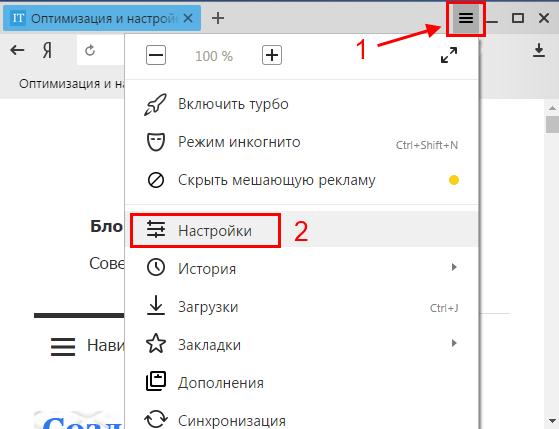

З цього моменту навіть після закриття браузера всі відкриті сторінки раніше нікуди не пропадуть.
От і все. Тепер браузер став набагато кращим і зручнішим, вірно? Адже Ви знаєте як відновити закриту вкладку в Яндексі. І при цьому – 4 у різний спосіб. Користуйтеся ними всіма, вибираючи найзручніший залежно від ситуації.
Привіт, шановні читачі блогу. На дворі о пів на другу ночі, а я тільки закінчив деякі зміни зовнішнього виглядублогу. Адже ви, гадаю, чекаєте від мене нових уроків. Тоді чудово. Сьогодні я відійду від звичної теми Ворд та Ексель, і розповім про деяку комп'ютерну хитрість. Впевнений, що кожен із вас із цією проблемою стикався, але мало хто знає, що потрібно зробити, щоб її виправити.
І поговоримо ми сьогодні про те, як відновити закриту вкладку в Яндексі Браузері, Хромі, Мозилі або будь-якому іншому браузері. Для тих, хто не в темі, браузер - це програма, через яку ви виходите в інтернет ( Google Chrome, Mozilla Firefox, Яндекс.Браузер, Опера та інші). Чесно зізнаюся, що на Internet Explorerя цей спосіб не перевіряв, тому що не вважаю його за пристойний браузер. Якщо хтось перевірив, то відпишіться у коментарях.
Впевнений, що ви, як і я, часто поспіхом чи неуважністю, закривали потрібну закладку, при пошуку у величезній мережі інтернету. У мене іноді відкрито більше 20 вкладок одночасно, і дуже прикро, коли випадково закрив не те, що хотів.
Ось вам три способи, що робити, якщо випадково закрив вкладку як відновити.
Хочу звернути вашу увагу, що сьогодні будуть не просто знімки з екрану, але це анімовані картинки (гіфки), де ви побачите, як це працює у мене.
Спосіб перший - Скористаємося історією браузера
Після того, як у поспіху було закрито вкладку, натисніть Меню браузера. В Яндексі це невеликий значок із трьома смужками у верхньому правому кутку вікна.
Потім у Меню підведіть курсор на «Історія» та виберіть вкладку, яку нещодавно закрили. Ну, а якщо це було не зараз і не сьогодні, можете погуляти з історії переглядів.
Спосіб другий - Гарячі клавіші
Другий спосіб повернути закриту вкладку – це користуватися гарячими кнопками, тобто. натиснути на клавіатурі певну комбінацію. На моєму скріншоті не видно, що я натискаю, але подивіться – моя мишка нікуди не кликає, а я на клавіатурі натискаю CTRL + SHIFT + T (або російська Е).
Щоразу, коли я натискаю ці клавіші одночасно, браузер повертає закриті сторінкиза порядком їх закриття. 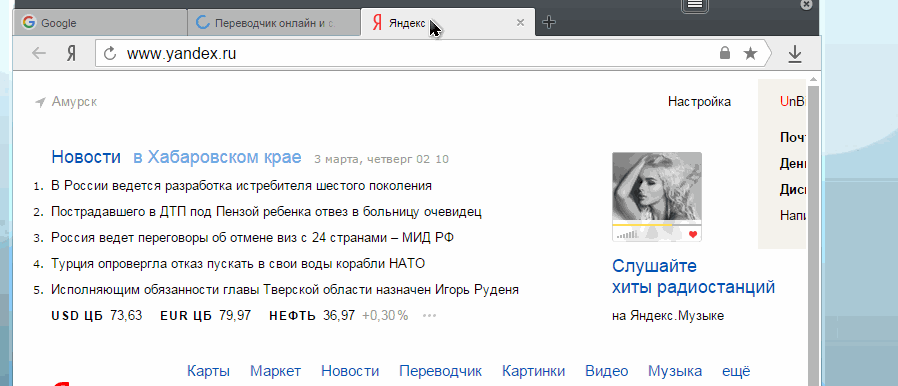
Спосіб третій – Якщо програма була закрита
Я дуже не люблю перезавантажувати Windows. У мене відкрито багато сторінок, які мені потрібні. Це одна з причин, чому я з Windows 10 повернувся на 7ку. Через свою любов до оновлення та несподіваних перезавантажень, я не міг працювати.
А синій екрансмерті, коли, несподівано, було перервано роботу. Як тоді повернути вкладки назад?
Для цього я закрив Яндекс браузер із відкритими вкладками та знову його відкрив. Запускається пусте вікно. Тоді я скористаюся другим способом – натискаю CTRL + SHIFT + T (або російська E). І всі чотири вкладки повернулися назад. 
Як бачите, нічого складного нема. Тому, якщо в черговий раз ви випадково закриєте вкладку, знатимете, як її відновити.
Розробники настільних браузерів перенесли на Android функцію відновлення випадково закритих вкладок. Ця функція працює і в мобільних версіях інтернет-навігаторів. У статті описані методи, як відновити вкладки Chrome, Opera та Firefox, відкрити закриті сторінки браузера, використовуючи прості клавіші.
Відновлюємо вкладки, закриті в Google Chrome
Відновити закриту вкладку в Хром можна трьома способами, далі ми розповімо про кожен з них.
Перший спосіб, як відновити вкладку у Хромі
Перший спосіб відновлення вкладок Chrome досить простий. Він полягає в тому, що відновити вкладки браузера потрібно відразу після їх закриття, "по гарячих слідах".
Спробуйте закрити будь-яку вкладку в мобільної версіїХрома (тобто Chrome для Андроїд). Для цього зробіть тап на кнопці з числом активних вкладок вгорі та виберіть непотрібну браузерну вкладку Chrome. Під час її закриття в нижній частині активної форми буде відображатися сповіщення про закриття вкладки. Тут, у вікні браузера, ви побачите кнопку негайного відновлення з написом "Скасувати". Натиснувши на цю кнопку, ви успішно повернете всі останні вкладки, закриті нещодавно в браузері Google Chrome.
Наочний приклад, як відновити вкладки в Google Chrome. Список нещодавно закритих вкладок браузера
Мінус даного методуполягає в тому, що так можна повернути тільки недавно закриті вкладки Google Chrome, та й то в обмеженій кількості.
Порада. Якщо ви закривали вкладки давно, скористайтеся: там ви знайдете архів відвіданих сторінок. Імовірність знайти закриту вкладку залежить лише від часу, що минув від часу очищення історії.
Другий спосіб відновлення вкладок Google Chrome
Жирний плюс другого варіанта полягає в тому, що за його допомогою можна повернути будь-яку закриту вкладку браузера Chromeабо, скажімо, Opera Mini. Перейдіть на форму з недавніми вкладками, натиснувши кнопку з годинником внизу на стартовій сторінці. Як варіант, для повернення браузерної вкладки в Хромі можна використовувати кнопку з трьома точками, розташованими по вертикалі, і вибрати в спадному меню програми пункт «Недавні вкладки». Якщо ваше пристрій Androidсинхронізовано з обліковим записом Google, то в цьому вікні можна навіть відновити закриту вкладку, з якою ви працювали на ПК або мобільному пристрої.
Третій спосіб, як відкрити закриту сторінку у браузері: історія браузера
Третій спосіб повернення браузерних вкладок схожий на другий. Як і в настільній версії Хрома, можна повернути вкладку за допомогою історії відвідувань сторінок в Інтернеті. Різниця між історією та недавніми вкладками в тому, що за допомогою історії можна знайти та повернути будь-яку, навіть закриту довгий частому вкладку. Відкрити історію браузера можна з того самого меню.
Як ви змогли переконатись, відкрити закриту вкладку Хром можна декількома способами (втім, результат єдиний). Про останньої версіїХрома для Андроїд, так що радимо дізнатися про нові функції мобільного браузера і оновитися до останньої версії. Зверніть увагу, що можливість закриття вкладок (іншими словами, відкриття закритих сторінок у вікні програми) доступна не у всіх версіях Хрому, так що обов'язково оновіть браузер до останньої версії за посиланням:
Відкриваємо закриті вкладки в Opera
У браузері OperaМеханізм відновлення закритих вкладок реалізований майже схожим чином, що і в Google Chrome.
Спосіб №1
Цей спосіб допоможе повернути лише вкладку браузера, закриту в Опері останньої за рахунком. Для відновлення вкладки програми (або декількох вкладок відразу) топніть на кнопці з числом відкритих вкладоквнизу, потім натисніть кнопку з трьома точками внизу і виберіть у меню Opera опцію «Відкрити останню закриту вкладку».
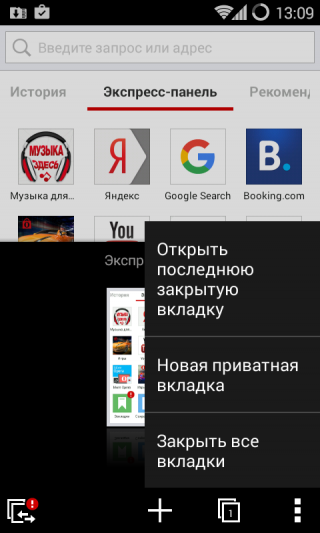 Меню відновлення вкладки у браузері Opera
Меню відновлення вкладки у браузері Opera Спосіб №2
Як відновити вкладки в Опері максимально швидко? Аналогічно додатку Chrome, відновити перегляд закритих сторінок легко за допомогою тієї ж історії браузера. Працює спосіб відновлення вкладок безвідмовно, навіть якщо ви вирішили не синхронізувати. На стартовій сторінці Опери, поряд із експрес-панеллю, відкритою у веб-навігаторі за замовчуванням, є секція "Історія". Перейдіть до неї та виберіть будь-яку закриту сторінку - в недавньому часі або за кілька тижнів або місяців (це залежить від того, скільки зберігається історія візитів у вашому браузері). Після цього бажану вкладку Опери буде успішно відновлено.
Як відкрити закриту вкладку в Firefox для Андроїд
В останній версії є три способи повернення закритих вкладок. По суті вони абсолютно ідентичні тим же функціям відновлення сторінок, вбудованим в Chrome. Проте, щоб у вас склалася чітка картина про доступні у Фаєрфоксі фічі, зупинимося на них докладніше.
Перший спосіб
Допустимо, на вашому смартфоні відкрито кілька активних вкладок, відкритих у Firefox, і ви буквально кілька секунд тому випадково закрили одну з них. Як повернути вкладку у цьому браузері? Зробити це можна в один тап, натиснувши кнопку «Скасувати», що з'являється відразу після закриття однієї з вкладок. Цей спосіб незручний тим, що реагувати на відновлення потрібної вкладки в Мозіллі потрібно досить швидко, та й дозволяється повернути лише останню закриту сторінку.
 Як відновити вкладку через історію браузера Mozilla Firefox
Як відновити вкладку через історію браузера Mozilla Firefox Другий спосіб
Перебуваючи на домашньому екрані Firefox (самі розробники називають його "розумним"), перегортайте список доступних категорій праворуч, доки не натрапите на опцію «Останні вкладки». Саме тут, у списку, можна побачити всі відкриті користувачем вкладки, і повернути їх у разі потреби.
Третій спосіб
Ще одна присутня на Розумному екрані категорія – це історія браузера. Відкривши її в Mozilla, можна побачити повний перелік веб-сайтів, відкритих на вашому мобільному девайсі, а у разі попередньої синхронізації Firefox'а з хмарним сервісом – і на ПК.
РезюмеЯк бачимо, варіантів відновити закриту вкладку досить багато (ми описали 9 рішень - по 3 на кожен браузер, Хром, Оперу та Мозилу). Все, що вам залишається зробити – це вибрати для себе найкращий спосібповернення вкладки, і знати, що в описаних мобільних браузерахбудь-які, навіть найстаріші вкладки відновлюються, повернути їх можна досить швидко з мінімумом зусиль.
Відповіді на запитання читачів
Я випадково в налаштуваннях телефону flyандроїд 2.3.5 очистив дані браузера (звичайного) і тому у мене віддалилися закладки. Допоможіть їх відновити.
Відповідь. На жаль, якщо ви використовували стандартний браузер Android, відновити закладки не вдасться. Користуйтеся Google Chrome та синхронізуйте всі дані з акаунтом Googleі таких проблем більше не виникне.
У мене ось така проблема: у Google Chrome на Android було багато збережених закладок, і всі вони закрилися: через історію відновити не зможу, оскільки вкладки в Chrome відкриті досить давно, і я їх не відвідувала. Але вони були мені потрібні. Як відновити вкладки у Хромі? Що робити – не знаю.
Відповідь. Щоб повернути закриту вкладку, ви можете звернутися до , цілком можливо, що ваші пошукові запитище зберігаються у записах пошукової системи. Звичайно, ви не зможете відновити закриту вкладку таким чином, проте аналіз історії Googleдопоможе вам знайти сайти, які були у закритих вкладках Chrome.
Напевно, кожному з нас доводилося стикатися з такою проблемою, як закрита вкладка, а то й зовсім породжує масу проблем і незручностей, особливо коли ви не пам'ятаєте, яку інформацію переглядали. Поговоримо про те, як відновити закриту вкладку.
Згадаймо ми і про те, як можна відновити останню сесіюбраузера, адже це також є однією з основних проблем, з якою стикаються користувачі персональних комп'ютерів.
Чому
Чому так відбувається? Найчастіше відповідь проста. Найчастіше людина стикається з такою проблемою, коли він випадково закрив вкладки. Як відновити їх у цій ситуації? Справді, досить часто це трапляється зовсім випадково – не туди навели мишку, замислились. Рідше причиною цього може бути збій у програмі. Однак це окремі випадки, які залежать від справності комп'ютера.
У будь-якому випадку, коли виникає така проблема, ви в розгубленості дивіться на екран, думаючи, що робити далі? Чи шукати все наново, чи спішно дізнаватися, як же виправити цю помилку. Ми пропонуємо вам третій варіант – виправити все за пару секунд. 
Відновлюємо останню вкладку
І все ж таки у вас стався збій, і ви думаєте, як відновити останню закриту вкладку. Є один досить простий і дієвий спосіб. Робиться все за допомогою про гарячих клавіш. Для будь-якого браузера це Ctlr+Shift+T. Така комбінація відкриває саме останню закриту сторінку.
Як бачите, все дуже просто. Займає ця операція всього кілька секунд, а саме поєднання запам'ятати досить легко. Проте є й такі ситуації, коли даний спосібне підійде. В основному тоді, коли сторінку було закрито набагато раніше.
Відкриваємо вкладку, закриту раніше
 Тепер розглянемо випадок, коли ми шукаємо не останню закриту вкладку. Тут варто відзначити, що вона може бути закрита в цій сесії, так і в попередній. Як відновити вкладку у цьому випадку? Тут є два варіанти.
Тепер розглянемо випадок, коли ми шукаємо не останню закриту вкладку. Тут варто відзначити, що вона може бути закрита в цій сесії, так і в попередній. Як відновити вкладку у цьому випадку? Тут є два варіанти.
Перший підійде у тому випадку, якщо ви відкривали лише кілька сторінок у цій сесії. При цьому закрита вкладка має бути також у цій сесії. Тут ми просто починаємо натискати Ctlr+Shift+T доти, доки на екрані не з'явиться потрібна вам інформація. Цей метод підійде лише в тому випадку, якщо у вас було лише 3-4 закриті сторінки. Якщо ж більше – то даний процесзагрожує стати незручним, громіздким та втрачає свою цінність.
Ми з'ясували, як відновити вкладку, якщо її закрито в цій сесії. А що робити, якщо її відкрили набагато раніше чи на початку цієї сесії? У такому разі рекомендуємо вам скористатися історією браузера та знайти її там. Зазвичай інформацію легко знайти в меню браузера або натисканням клавіш Ctrl + Shift + H.
Особливості відновлених вкладок

Отже, ми з вами з'ясували, Тепер поговоримо про те, які особливості у цих вкладок. Тут ми відзначимо лише одну важливу річ. Відновивши вкладку, ви зможете перейти на сторінки, які раніше були відкриті тут же. Браузер зберігає історію переходів та робить її доступною для користувачів.
Відзначимо, що стартові сторінкибраузера можна відновити описаними вище способами, так і відкривши нове вікно. Тому, якщо ви зіткнулися з проблемою, як відновити яка у багатьох є домашньою, радимо просто відкрити нове вікно браузера. Це дозволить заощадити багато часу. Як варіант, можете скористатися описаними вище способами, але це займе набагато більше часу та сил.
Відновлюємо сесію
Ми з вами розглянули, як відновити вкладку незалежно від того, закрита вона була щойно, в цій або останній сесії. Тепер поговоримо про ще одну проблему, яка може виникнути у будь-якого з нас.

Досить часто буває таке, що сесія зазнає краху - збої в самому браузері, комп'ютері, плагінах, неякісні сайти з низки причин та ін. Буває й так, що ми хочемо закрити лише одну сторінку, а помилково закриваємо вікно браузера з усім вмістом. Давайте поговоримо не просто про те, як відновити одну сторінку, а вже про те, як повернути всю сесію з раніше відкритими вкладками.
Насамперед зазначимо, що якщо сталося аварійне закриття браузера, то в більшості випадків при відкритті програма пропонує вам відновити останню сесію. Це найпростіше вирішення вашої проблеми.
Другий варіант - зайти в меню браузера, вибрати пункт "Історія" та знайти там підпункт "Відновити останню сесію".
Для того щоб уникнути випадкового закриття сесії з вашої вини, радимо відразу зайти в налаштування браузера і в пункті "Вкладки" поставити значок навпроти рядка "Попереджати закриття декількох вкладок". Таким чином, якщо ви ненароком натиснете на кнопку закриття вікна, у вас спочатку запитають, а чи дійсно ви ходите відключити кілька сторінок відразу.
Висновки
Багато користувачів персональних комп'ютерів часто стикаються з проблемою, як відновити закриту вкладку, а то й зовсім сесію. Найчастіше це буває через помилки, неуважність, а також збоїв у роботі браузера або комп'ютера.
Незважаючи на те, що проблема здається досить складною, вона вирішується за пару секунд. Все, що потрібно знати, - певне поєднання клавіш, які називаються гарячими, а також вміти викликати меню браузера та історію переглядів. Всі способи відновлення закритих вкладок були описані нами у цій статті. Сподіваємося, цей матеріал був вам корисним.
«Тема сьогоднішньої статті — як швидко відкрити останню закриту вкладку браузера, я думаю, це все активні користувачі інтернету цим питанням задавалися і не раз.
Кожному знайома ситуація, коли при перегляді інформації в браузері несподівано самостійно або при неакуратному русі закриваються всі або одна з вкладок. Іноді буває так, що закрита вкладка вам знову знадобилася. Цілком реально швидко відновити цю інформацію не вбиваючи знову запит у пошукову систему. Отже, розберемося, як відновити всі щойно закриті вкладки в наступних браузерах.
Існує відразу кілька способів повернення втрачених вкладок у цьому браузері. Кожен із них працює у певному випадку.
- Комбінація кнопок.
- Встановлення розширення у хромі.
- Активізувати пункт у налаштуваннях.
Найлегший спосіб повернути вкладку в Google Хром це натиснути клавіші Ctrl+Shift+T. Так не можна відновити відразу кілька вкладок, можна повернути лише одну. Є ще одне обмеження, про яке слід пам'ятати. Це працює, тільки якщо браузер не переривав роботу після закриття вкладки, наприклад, якщо браузер завис, або ви відключили його (у будь-який спосіб). У такому разі повернути інформацію можна лише через історію.
Google Chrome передбачає спеціальне розширення. Воно дозволяє вирішити нашу проблему. Розробники дали йому назву Session Buddy. Це відновник вкладок. Програма є найбільш популярною та дієвою, вона розроблялася для збереження останніх кроків у браузері.
У даному браузерівже передбачено таку функцію як відновлення втраченої інформації за допомогою функції «історія». Однак це не єдиний метод, до того ж часу він займає найбільше
У налаштуваннях Хрому передбачено пункт, увімкнувши який останні вкладки зберігаються автоматично під час його закриття. Як його знайти.
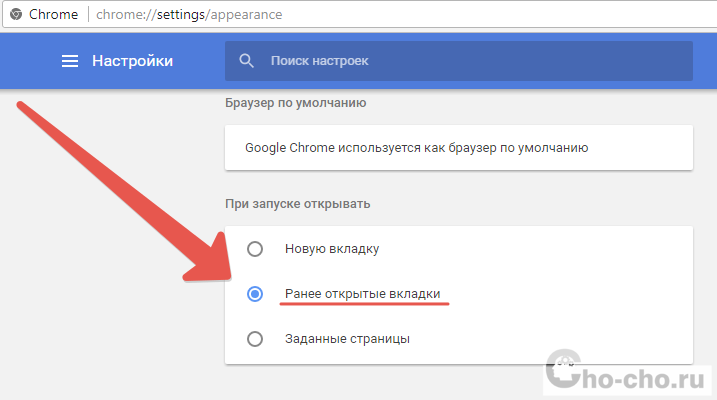
Тепер щоразу, запускаючи браузер, у вас відкриються вкладки, з якими ви працювали в попередній раз.
Mozilla Firefox
Тут усе просто. Існують три способи, які допоможуть повернути втрачену інформацію.
- Комбінація кнопок.
- Активація пункту у головному меню.
- Через журнал відвідин.
Натискання правильної комбінації клавіш є найпростішим методом. Аналогічно першому браузеру – клавішами Ctlr+Shift+T. Але, як і в попередньому випадку, цей спосіб ефективний, коли оглядач не був закритий.
На Макбуках чарівною комбінацією буде Cmd+Shift+T.
Активація пункту в даному менютак само ефективна та поширена серед користувачів цього браузера.
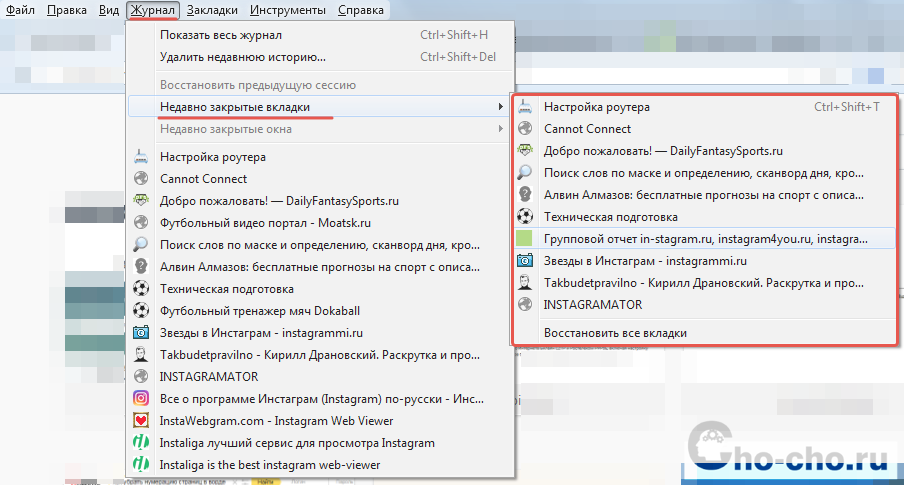
З'являться останні сайти, які ви закрили випадково або спеціально. У будь-якому випадку, при гарній операційній пам'яті та швидкому інтернеті можна відкрити відразу всі вкладки.
Спосіб відновлення через журнал відвідувань буде найбільш ефективним, коли необхідно на одному сайті знайти конкретну інформацію. Щоб активувати журнал, натисніть клавіші Ctrl+H. Угорі в рядок спишіть назву або адресу потрібного сайту (можна не повний, по пам'яті).
У Мозилі є можливість завантаження спеціальних доповнень, які зможуть автоматично відновлювати втрачену інформацію. У цьому випадку фахівці рекомендують Undo Closed Tabs Button
Розробники постійно працюють над покращенням функціональності програми. Востаннє вони створили окрему кнопку, здатну швидко відкривати втрачену інформацію. 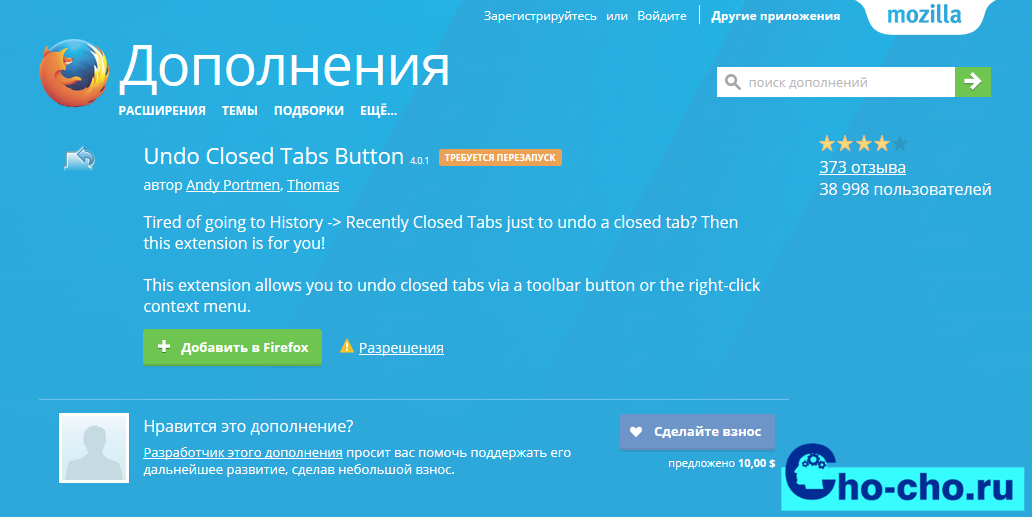 Користуватися нею дуже зручно. За потреби для постійного доступу її можна перетягнути в будь-яке вільне місцебраузер.
Користуватися нею дуже зручно. За потреби для постійного доступу її можна перетягнути в будь-яке вільне місцебраузер.
За промовчанням, після того, як ви встановили розширення, цієї кнопки немає. Щоб це виправити, клацніть правою кнопкою миші на ту частину панелі, на якій немає інших ярликів. Натисніть на пункт «Налаштувати» та на іконку «Скасувати закриття вкладок». Іконку можна вільно перетягувати у зручне місце панелі.
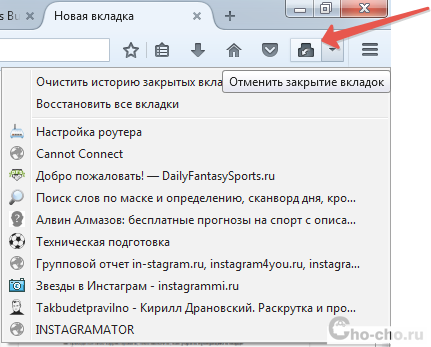
Яндекс Браузер
За своїм функціоналом мало чим відрізняється від свого побратима Google Chrome, тому і для відкриття вкладок, що недавно загубилися, потрібно скористатися поєднанням клавіш Ctrl+Shift+T.
Для власників браузера в системі iOSподібна комбінація клавіш - Cmd+Shift+T.
Opera
У цьому випадку є лише два види відновлення. В Опері найкраще допоможе поєднання клавіш Ctrl+Shift+T. Або можна натиснути на іконку "закриті вкладки". Праворуч випаде меню зі сторінками, з яких оберіть потрібну вам.
У всіх трьох загальний принципвідновлення вкладок. Це дуже зручно, що дозволяє зорієнтуватися в будь-якій ситуації.
Safari
На відміну від інших браузерів цей заточений під Mac, тобто зробили його співробітники корпорації Apple. Тому і вирішення проблеми буде трохи іншим:
- Ctrl+Zдля всіх власників цих клавіш на своїй клавіатурі;
- Cmd+Zдля власників "фруктової" продукції.
Internet Explorer
Не варто забувати і про цей браузер, який у всіх операційні системивбудований за замовчуванням. Робочий спосіб відновлення вкладок тут такий самий, як і в більшості інших. Ctrl+Shift+T.
На закінчення хочеться додати, що практично у всіх браузерах спрацює один і той же спосіб з 3 клавішами, що дуже полегшує наше користувальницьке життя. Комбінація допоможе відкрити не тільки останню, а й передостанню та наступні вкладки, але для зручності радимо все ж таки користуватися історією браузера. На цьому все!